怎么使用PS临摹播放器界面?
溜溜自学 平面设计 2023-02-15 浏览:341
大家好,我是小溜,播放器的界面相信小伙伴们都不陌生,那么但我们要临摹一个播放器界面,那么要怎么开始呢?从哪开始呢?今天小溜就来为大家分享下,怎么使用怎么使用PS临摹播放器界面?的方法。
工具/软件
硬件型号:小米 RedmiBookPro 14
系统版本:Windows7
所需软件:PS CS6
方法/步骤
第1步
打开要临摹的图片素材,新建图层ctrl+n
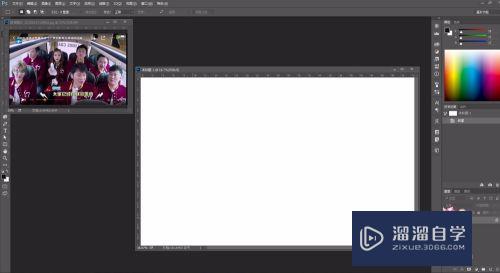
第2步
形状工具u画背景,画好一个Ctrl+j复制两个改变大小即可
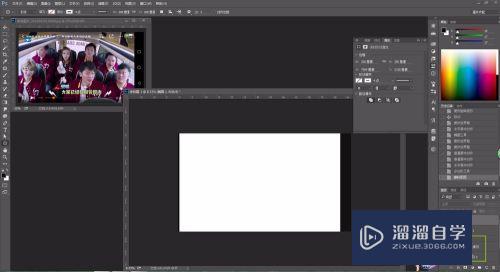
第3步
形状工具去掉填充,描边白色画菜单按钮
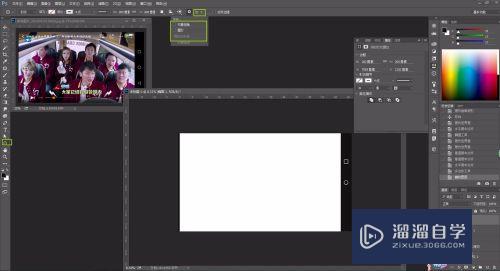
第4步
画播放暂停按钮和下一曲按钮
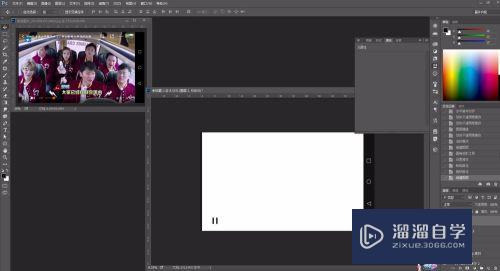
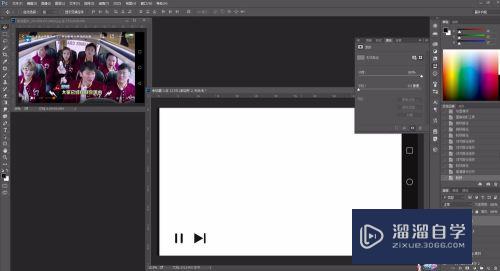
第5步
形状工具,圆形布尔运算得到最底层,ctrl+j复制,删除右侧圆,调整长度得到灰色缓冲部分
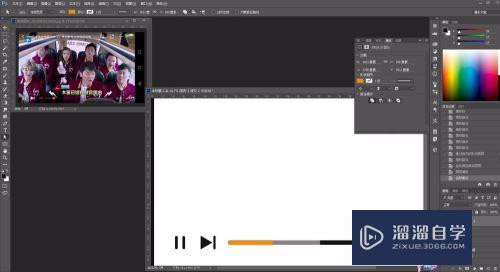
第6步
同样方法步骤5得到播放条,复制左侧圆ctrl+t移动位置得到拖动滑块,调整图层填充流量
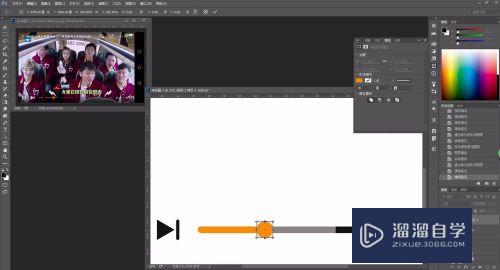
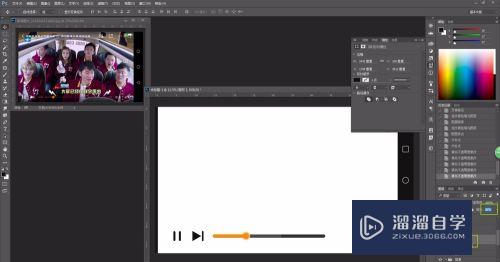
第7步
圆角矩形工具画弹幕,通过ctrl+j复制改变长度以及自由变换得到
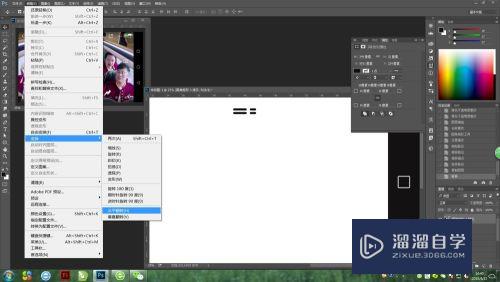
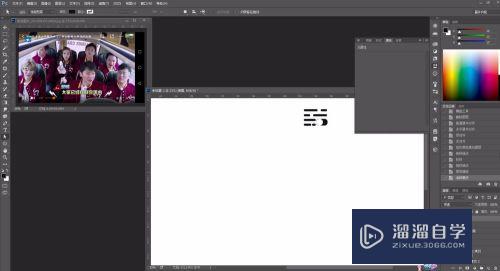
第8步
分享和更多按钮绘画,画圆角矩形,钢笔工具p添加锚点,然后删除相应锚点
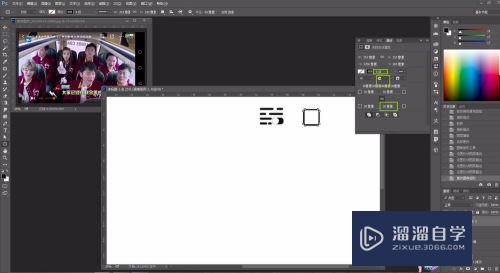
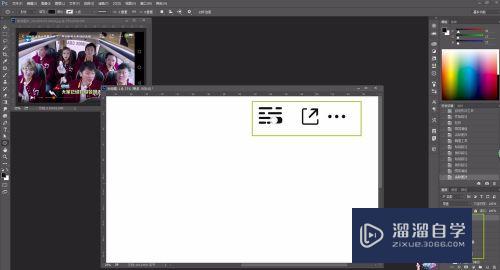
第9步
文字工具T添加相应的文字,调整字体

第10步
打开图片素材,托到画布放到画面的图层上方,ctrl+t自由变换,然后创建剪贴蒙版
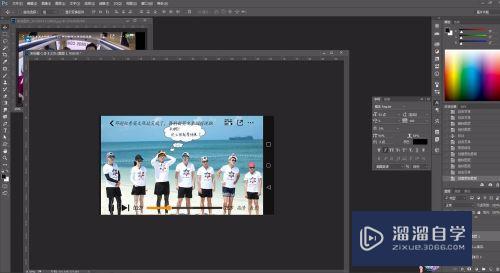
第11步
调整所有图层的颜色,得到最终效果

注意/提示
好啦,本次关于“怎么使用PS临摹播放器界面?”的内容就分享到这里了,跟着教程步骤操作是不是超级简单呢?快点击下方入口观看免费教程→→
相关文章
距结束 04 天 19 : 36 : 22
距结束 00 天 07 : 36 : 22
首页








